Acesso ao Menu
📋 Passo 1: Acesse o menu lateral e selecione Entradas > Compra Manual.
Seleção do Fornecedor
🛒 Passo 2: Informe o fornecedor.
➕ Se o fornecedor não estiver cadastrado, clique em "Cadastrar Fornecedor" para incluí-lo no sistema.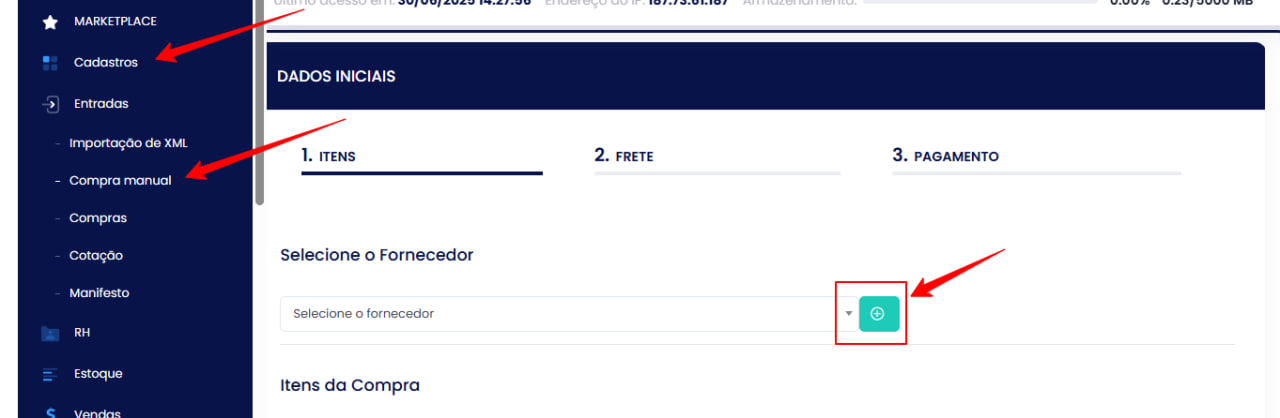
Busca e Adição de Produtos
🔍 Passo 3: Busque os produtos desejados.
📦 Informe a quantidade e o nome do produto. Adicione o produto ao sistema clicando em Adicionar.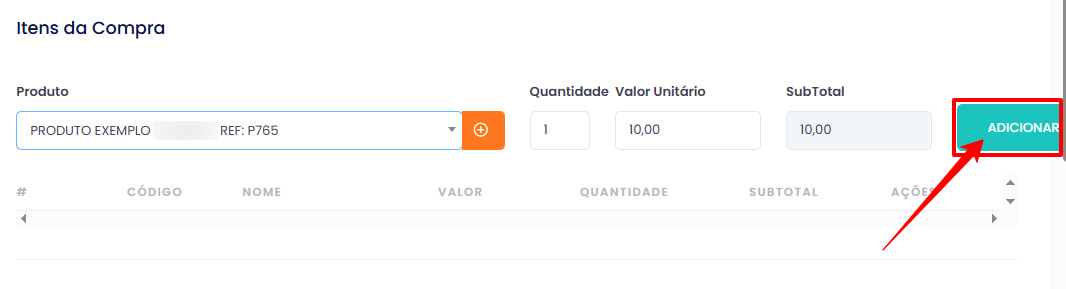
Atualização de Preço de Custo
💰 Passo 4: O sistema perguntará se você deseja atualizar o preço de custo baseado no custo médio.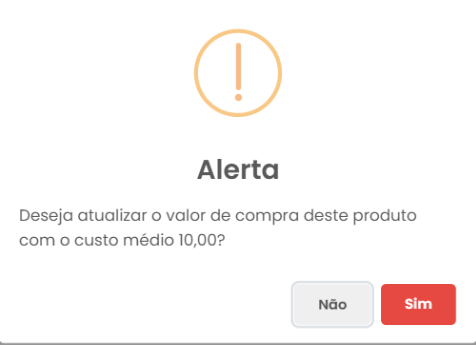
✅ Sim: O produto será adicionado com o novo custo médio.
❌ Não: O preço será mantido conforme o custo anterior.
Gerenciamento de Produtos
🗑️ Passo 5: Se precisar excluir um produto, clique na lixeira.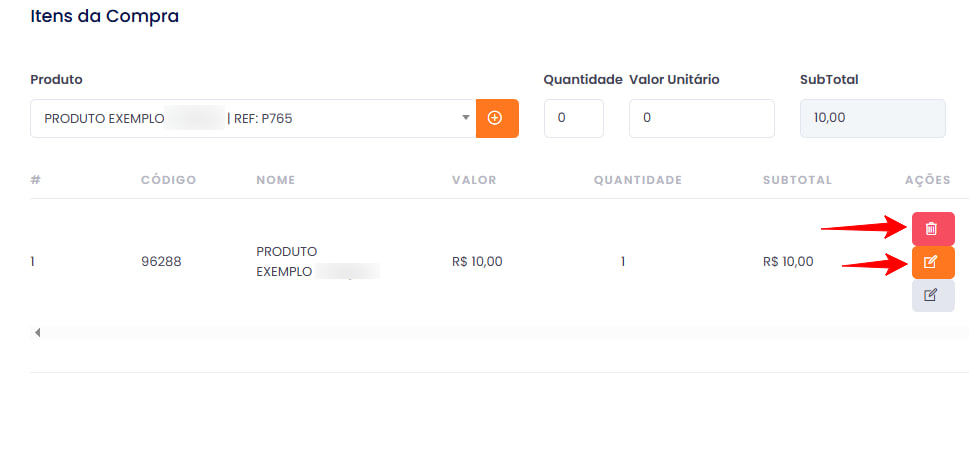
✏️ Para editar as informações de um produto, clique no ícone de editar e faça as alterações necessárias.
Aplicação de Descontos ou Acréscimos
💸 Passo 6: Se desejar, aplique um desconto ou acréscimo ao valor total do pedido.
📝 Observações: Você também pode adicionar notas sobre o produto ou até mesmo inserir o número do lote.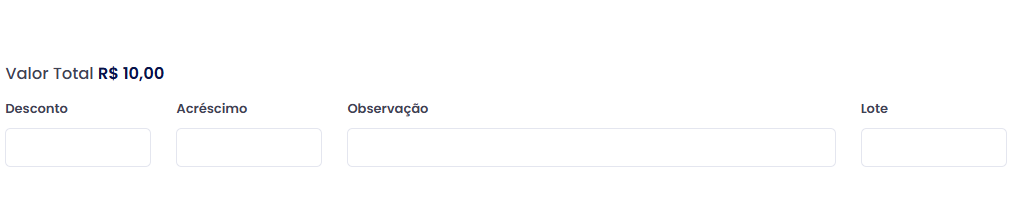
Após revisar todos os detalhes finalize o processo.
Esperamos que este conteúdo tenha sido útil para você! Caso persista alguma dúvida, nossa equipe de suporte está à disposição para auxiliá-lo.
